Le migliori soluzioni per risolvere l'impossibilità di aprire l'MRL di VLC
Il vostro VLC non è in grado di aprire il tuo MRL? Se stai cercando di guardare un video con MRL su VLC Player e ti ritrovi bloccato a causa del problema di non aprirlo, tieni presente che non sei solo. È un dato di fatto, uno dei problemi più comuni di questo popolare lettore multimediale che si presenta quando vogliamo riprodurre in streaming contenuti da diverse fonti online, poiché viene attivato a causa dell'origine del video. Fortunatamente, questo articolo ti fornirà la soluzione migliore per aiutarti a correggere l'errore per procedere con la riproduzione del video poiché non è successo nulla.
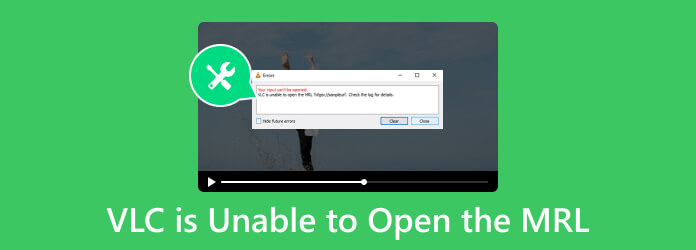
Parte 1. Cos'è l'MRL in VLC?
MRL è l'abbreviazione di Media Source Locator. Questo localizzatore di fonti aiuta il lettore multimediale VLC a localizzare la fonte multimediale che desideri aprire. Inoltre, questo MRL viene utilizzato da diversi lettori multimediali, come Xine e Java Media Framework, oltre al lettore multimediale VLC. Inoltre, l'MRL è noto come una delle caratteristiche utilizzate per identificare la parte multimediale o addirittura l'intera risorsa multimediale. Inoltre, viene spesso utilizzato per distinguere gli input e gli output del VLC.
Parte 2. Perché VLC non riesce ad aprire MRL
Puoi vedere tali errori quando tu usa VLC per riprodurre Blu-ray, DVD o per guardare un video online o file locali. Esistono vari motivi per cui VLC non può aprire l'input MRL. Ora, per poter correggere il suddetto errore in modo più preciso, fare riferimento alla seguente motivazione che ha causato l'errore. Successivamente potrai scegliere le soluzioni più pertinenti.
1. Firewall iperprotettivo
Un firewall iperprotettivo noto come software antivirus sul tuo computer potrebbe contrassegnare l'unità esterna come rischiosa o pericolosa, impedendo al VLC di aprire l'MRL.
2. Schemi di protezione dalla copia
Se la fonte del tuo video è protetta da copia, la tendenza ad affrontare l'errore è alta. Per questo, dovrai decrittografare il file multimediale prima di riprodurlo VLC Media Player.
3. VLC è obsoleto
Una versione obsoleta del lettore multimediale VLC può causare il problema a meno che non si ottenga il nuovo aggiornamento.
4. Il contenuto originale non è corretto
Quando il contenuto di origine è sbagliato o non è localizzato localmente. Potrebbe invece essere posizionato su un'altra unità di archiviazione esterna, su un sito Web online o su altri server.
Parte 3. Soluzioni per correggere l'errore VLC durante la riproduzione di MRL
1. Controlla se il contenuto funziona bene
La maggior parte degli esempi VLC MRL che non possono essere aperti provengono da siti online. Per verificare se il contenuto va bene, vai al Media di VLC e fare clic su Apri Stream di rete opzione. Quindi, copia l'URL del contenuto che stai tentando di aprire dalla finestra, quindi incollalo su un altro lettore multimediale. La fonte non è corretta se non funziona con altri giocatori.
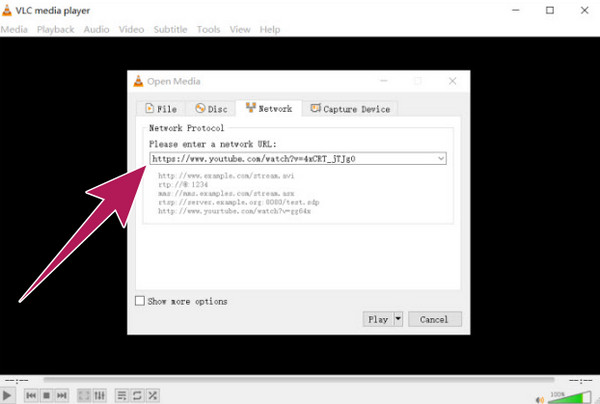
2. Decifrare la fonte
Puoi scaricare software di terze parti per aiutarti a decrittografare la tua fonte. E se vuoi decriptare un DVD, assicurati di utilizzare un ripper affidabile come Tipard DVD Ripper. Ora, per copiare, vai all'interfaccia principale, fai clic Carica DVD per importare il contenuto del DVD, quindi fare clic su Strappa tutto a pulsante per scegliere un'uscita. Quindi, premi il Rip tutto pulsante.
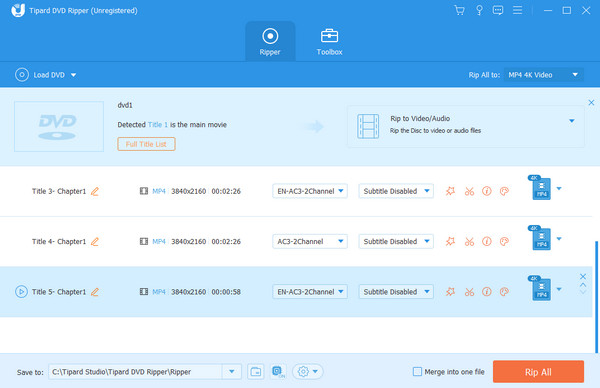
3. Disattiva il firewall
Poiché il firewall è il principale colpevole del motivo per cui VLC non è in grado di aprire l'MRL, potresti voler disabilitare il firewall e vedere se risolverà l'errore.
Sul tuo computer, fai clic su Inizio pulsante e vai a Impostazioni profilo. Trova Aggiornamento e sicurezza ed entra lì. Quindi, scegli Firewall e protezione della rete, quindi scegli VLC e impostalo per consentirgli di superare la protezione del firewall.
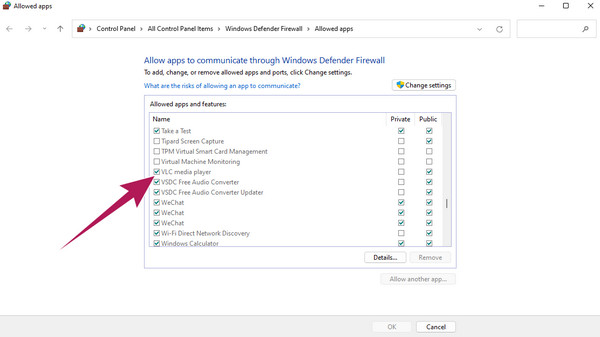
4. Possedere il file
Un'autorizzazione adeguata non assegnata a un determinato video MRL o a un disco che stai per riprodurre nel lettore multimediale VLC può causare un errore. Pertanto, deve essere una priorità alta rivendicare la proprietà dei file da aprire in VLC. Come? Fare clic con il pulsante destro del mouse sul file, quindi andare a Proprietà>Sicurezza>Avanzate, Quindi fare clic sul Cambia>Avanzate>Trova ora>OK. Successivamente, metti un segno di spunta sulla casella che dice di sostituire tutti i permessi degli oggetti secondari, ecc., quindi premi il pulsante OK scheda.
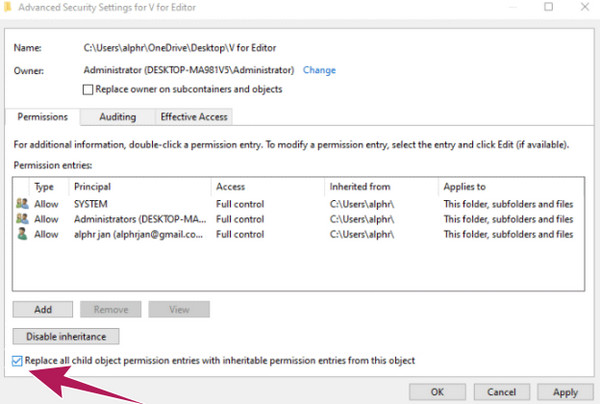
5. Utilizza un lettore multimediale alternativo
Se hai fatto tutto e ancora VLC non è in grado di aprire il Blu-ray MRL e altri file, ciò provoca la ricerca di un lettore multimediale alternativo. Ma puoi sederti e rilassarti perché abbiamo trovato il miglior giocatore per giocare a MRL senza problemi: il Tipard Blu-ray Player. È un eccellente lettore multimediale che ti consente di riprodurre tutti i Blu-ray, i DVD e persino i normali video che hai sui tuoi computer Windows e Mac. Inoltre, questo lettore può gestire in modo completo i contenuti multimediali con qualità fino a 4K e 1080p. Con Tipard Blu-ray Player, puoi anche regolare gli effetti video, come tonalità, saturazione, luminosità, contrasto e gamma. A parte questo, puoi catturare i momenti meravigliosi dai tuoi video, poiché offre una funzione di istantanea. Vediamo i semplici passaggi su come aprire un file MRL nell'alternativa a VLC.
Passo 1 Clicca su Scaricare pulsante sopra per installare il software. Quindi, apri il software e fai clic su uno dei due Apri file or Apri disco pulsante per caricare il video MRL che desideri riprodurre.
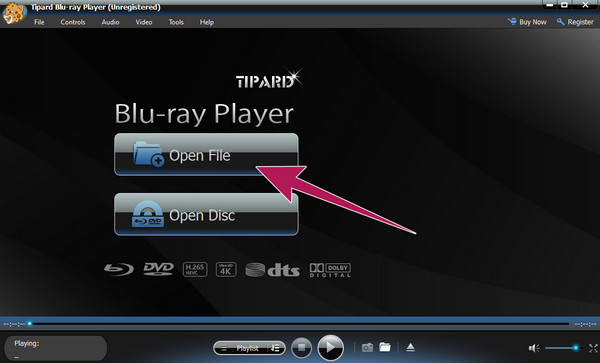
Passo 2 Puoi divertirti guardando il tuo file MRL mentre viene riprodotto automaticamente sullo schermo. Quindi, puoi premere il Fermare al termine o gli altri pulsanti di controllo della riproduzione che desideri utilizzare.
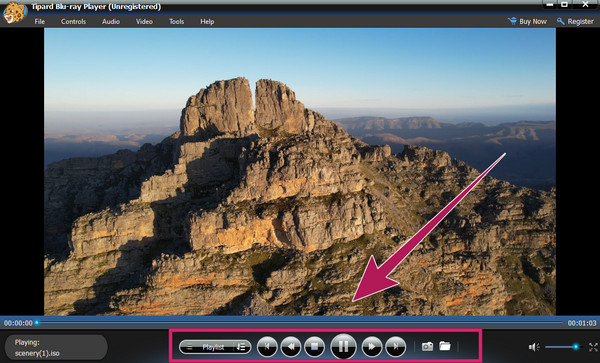
Parte 4. Domande frequenti su VLC Impossibile aprire MRL
VLC è bloccato?
Non ci sono prove che VLC sia stato bloccato. Tuttavia, molti utenti riscontrano problemi nell'esecuzione o nell'installazione di VLC sui propri computer.
VLC supporta YouTube?
SÌ. VLC ha un plug-in integrato che consente agli utenti di riprodurre in streaming video di YouTube.
Perché VLC mostra che il tuo input non può essere aperto?
L'errore di VLC che dice che l'input non può essere aperto è un errore che significa che il tuo collegamento multimediale è danneggiato o bloccato.
VLC può riprodurre tutti i file?
Sebbene VLC sia flessibile nel supportare una gamma più ampia di file video, esistono ancora formati proprietari o sconosciuti che non è in grado di riprodurre. Ci sono anche video che può aprire ma non può visualizzare le immagini video.
Qual è la cartella aperta predefinita in VLC?
Non esiste una cartella aperta predefinita per VLC. Questa app in genere ricorda l'ultima directory aperta e la utilizza per aprire una cartella di file.
Conclusione
Le migliori soluzioni su come risolvere il problema con VLC che non è in grado di aprire l'MRL sono discusse in questo articolo. Sono state discusse anche le ragioni di questo problema per darvi idee sulla nascita del problema. D'altra parte, se non puoi più permetterti di usare VLC, allora puoi sempre fare affidamento sulla sua migliore alternativa per riprodurre file MRL senza alcun limite, il Tipard Blu-ray Player.







